
Word 文書を編集する場合、表のテキストを中央揃えにすると、文書の美しさが向上します。この記事は、PHPエディターのYuzaiが丁寧に書いたもので、表の文字を中央揃えにする4つの方法(スタートメニューの設定、スモールメニューの設定、表の属性の設定、ページレイアウトの設定)を詳しく紹介します。以下を読んで各方法の手順を学び、表のテキストの中央揃えを簡単にマスターしてください。
1. 表の内容を選択します
Word の表を開いた後、マウスで上下の中央に配置する必要がある表を選択します。

2. 小さな三角形のアイコンをクリックします
表の内容を選択した後、スタート メニューで段落設定リボンを見つけ、小さな三角形のアイコンをクリックします。

3. ドロップダウン配置ウィンドウ
段落設定ウィンドウを開いた後、「一般」で配置を見つけてドロップダウン アイコンをクリックします。
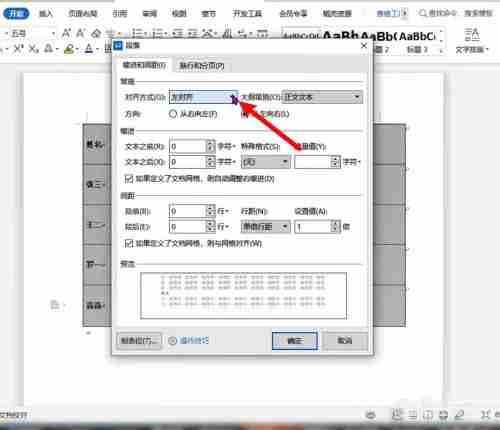
4. 中央揃えを選択して確認します
展開された配置で中央揃えを選択し、ポップアップ ウィンドウの下にある [OK] をクリックします。
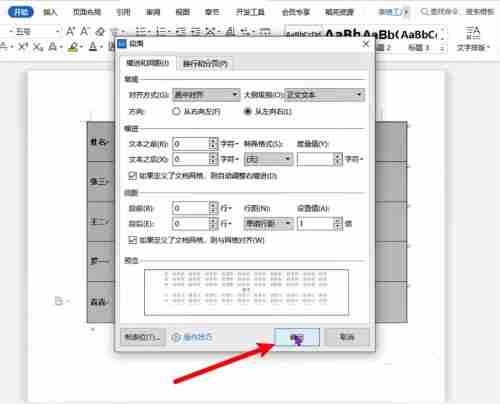
2. ミニメニュー設定
1. 表を選択して右クリック
Wordの表を開いたら、表の内容を選択して右クリックします。
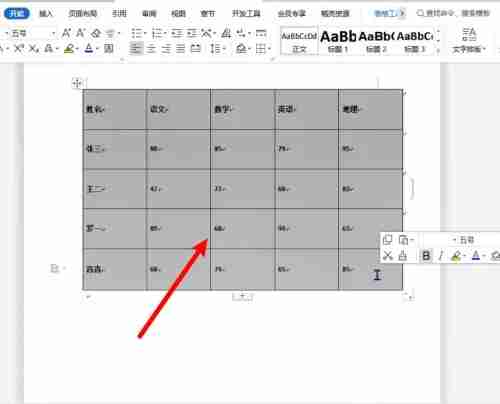
2. 逆三角形のシンボルをクリックします
ポップアップされる小さなメニュー ウィンドウで、配置を見つけて小さな三角形のアイコンをクリックします。
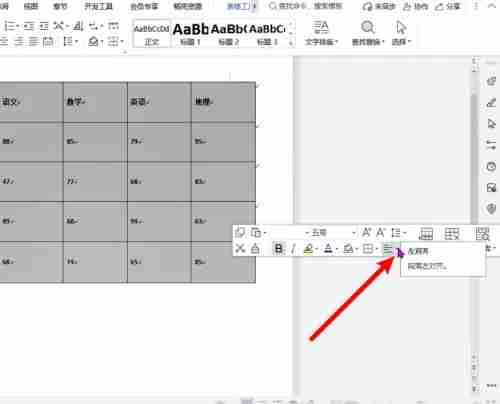
3. [中央揃え] をクリックします
ポップアップ表示される調整ウィンドウで、[中央揃え] オプションを選択してクリックします。
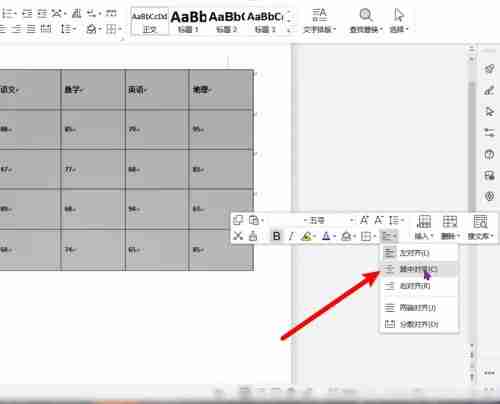
3. テーブルの属性設定
1. テーブルを選択して右クリック
Word テーブルを開いた後、マウスで上下の中央に配置する必要があるテーブルのコンテンツを選択し、右クリックします。マウスをクリックします。
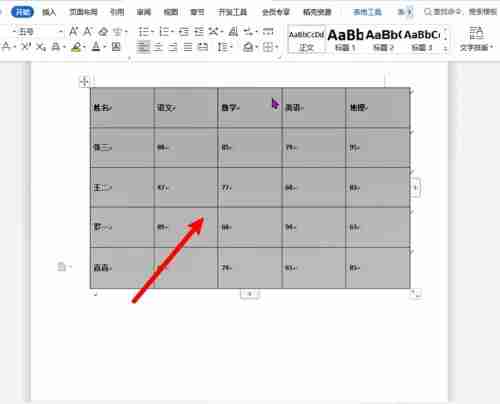
2. [テーブル プロパティ] をクリックします
表示されるメニュー バーで、[テーブル プロパティ] オプションを見つけてクリックします。
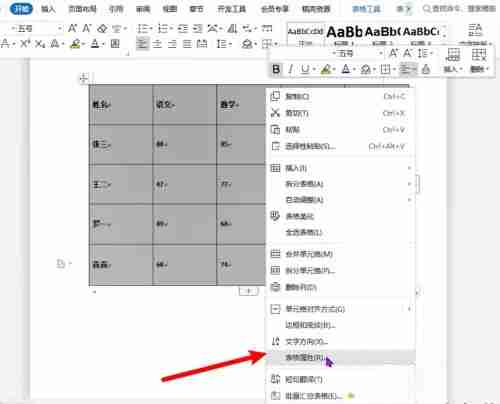
3. セルを中央に設定して確認します
テーブルプロパティのポップアップウィンドウを開いた後、セルモードを中央に設定し、ポップアップウィンドウで[OK]をクリックします。

4. ページレイアウト設定
1. 表の内容を選択します
中央に配置する必要がある単語を開いた後、表内の内容をマウスで選択します。
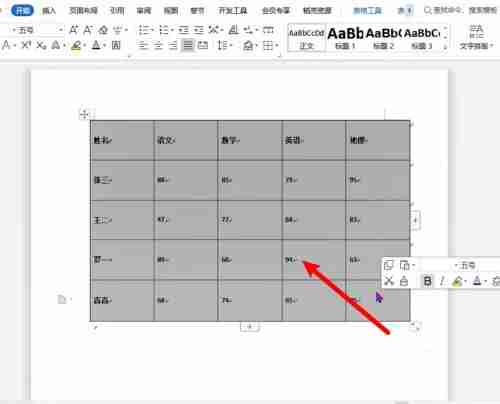
2. [ページ レイアウト] をクリックします。
テーブルを選択した後、上部のメニュー バーの [ページ レイアウト] オプションをクリックします。
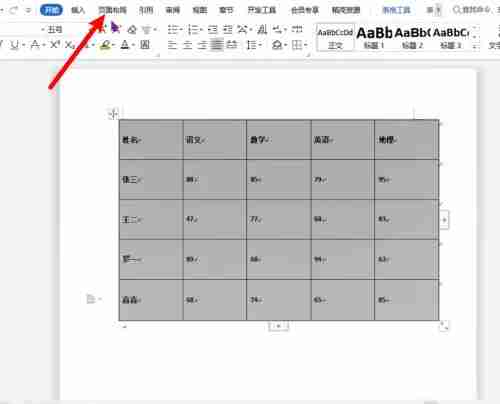
3. [配置] をクリックします
ページ レイアウト リボンを開いたら、[配置] オプションを見つけてクリックします。
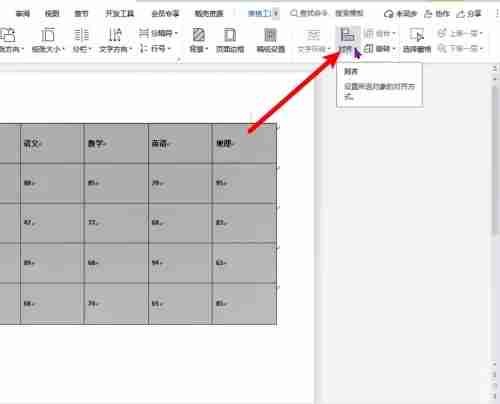
4. [水平中央] をクリックします
整列スタイルのリストで、水平中央メソッドを見つけてクリックします。
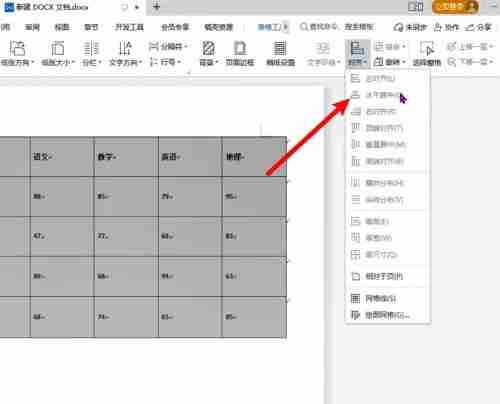
以上がWordで表のフォントを上下の中央揃えにする方法 Wordで表のフォントを上下の中央揃えに設定する方法です。の詳細内容です。詳細については、PHP 中国語 Web サイトの他の関連記事を参照してください。